みなさん kintone プラグインのバージョンアップしてますか?
「バージョンアップしたって聞くけどどうしていいかわからない」なんてことはありませんか?
■バージョンアップって何だろう?
バージョンアップとは、主に機能を追加をしたり、不具合を修正したりしていくことをいいます。
つまり、バージョンアップしたプラグインは以前に比べ使い勝手が良いものとなっているということです。
kinkozi が提供するプラグインはバージョンアップに費用は発生しませんので、お気軽に新バージョンのプラグインをご利用いただけます。
ただし、お使いいただいて「前の方がよかったな」という方もいらっしゃるかもしれません。
kinkozi では各プラグインの「バージョンアップ履歴」から以前お使いだったバージョンをダウンロードすることができます。
前のバージョンに戻したいけど手元にないというときは「バージョンアップ履歴」からダウンロードしてご利用ください。
■バージョンアップってどうしたらいいの?
kintone プラグインのバージョンアップは以下のような手順で作業をする必要があります。
①バージョンアップしたプラグイン(○○.zipというファイル)をダウンロードする。
②プラグインを登録した手順と同じように kintone のトップページから⚙️→[kintoneシステム管理]→[プラグイン]
③プラグインページの[読み込む]ボタンから①でダウンロードしたプラグイン(○○.zipというファイル)をそのまま読み込む。
簡単ですね。
※アプリごとに設定したプラグインの設定はそのまま引き継がれますので基本的には設定変更の必要はありません。
リリース情報に設定が必要であると書かれていた場合は、バージョンアップ後に設定画面で設定を行ってください。
以下に画面イメージとともに説明します。
■kintone プラグインをバージョンアップしよう
■kintone プラグインをダウンロードしよう
kintone プラグインは ZIP形式(ファイル名の後ろに.zipと付いる)で提供されています。
ここでは例として kinkozi 年月入力プラグインをダウンロードしてみます。
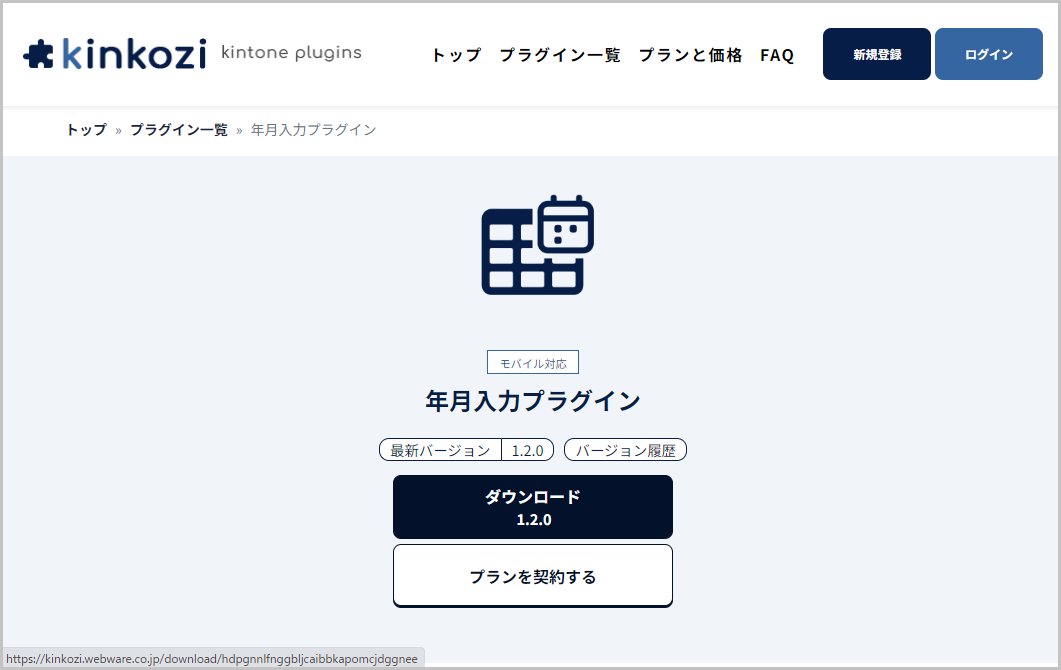
ダウンロードすると○○.zipというファイルがダウンロードされますね。
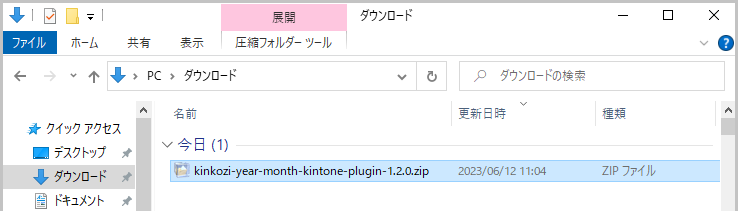
次にこのファイルをそのままkinoneに読み込みします。
■プラグインをkintone に読み込もう
kintoneのトップページから設定メニュー(歯車のアイコン)を開いて[kintoneシステム管理]を選択します。
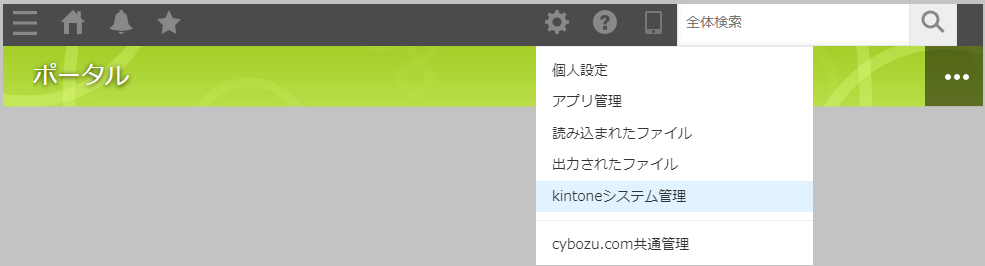
kintoneシステム管理のページが開きます。
その他にある[プラグイン]をクリックします。
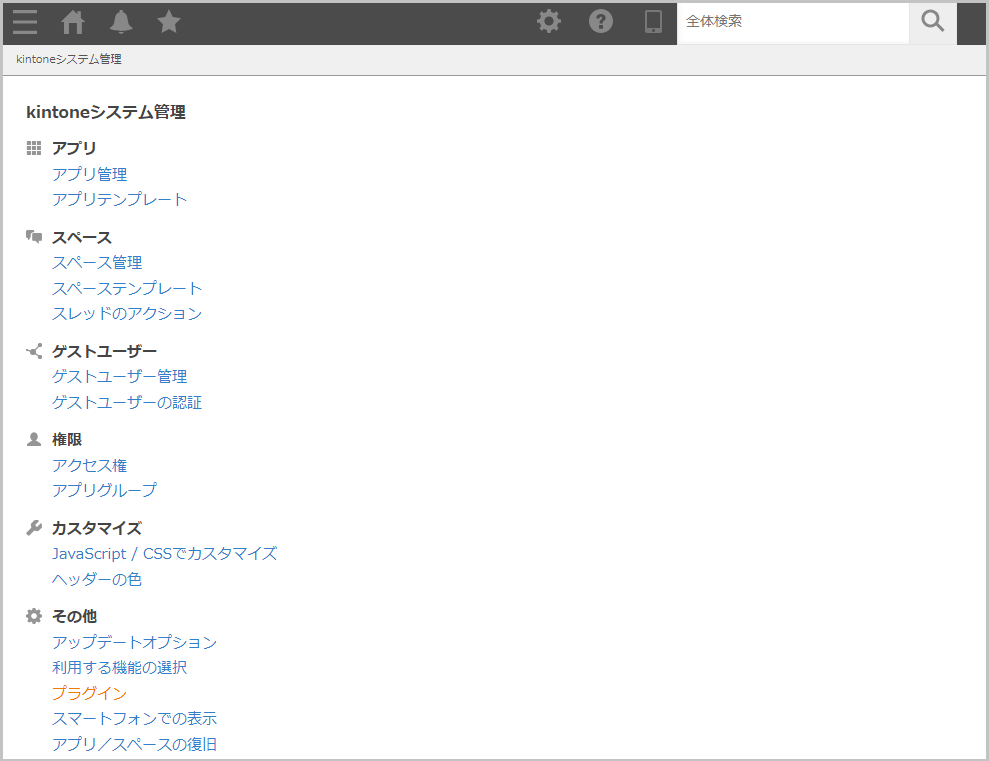
kintoneシステム管理 > プラグインのページが開きます。

左上の[読み込む]をクリックすると[プラグインの読み込み]画面が表示されます。
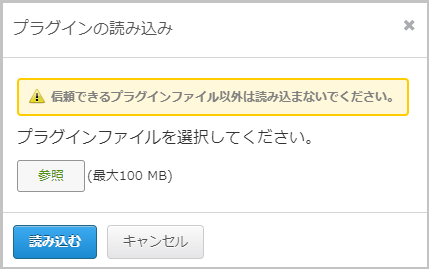
[参照]をクリックすると[ファイル選択]ダイアログが表示されます。

先ほどダウンロードしたプラグインファイルを選択して[開く]をクリックします。

プラグインの読み込み画面に戻るので、[読み込む]をクリックしてください。
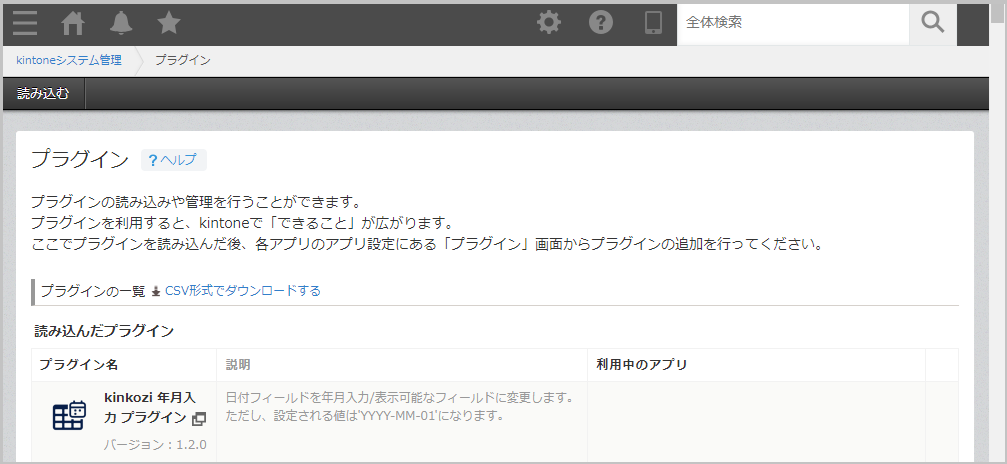
これでkintone プラグインが読み込んだファイルで更新されました。前のバージョンに戻すときも同じ手順で行います。
新しい機能の設定が必要な場合は、プラグインの設定画面から機能の設定を行いましょう。
※リリース情報に特に説明が無い場合はそのままご利用いただけます。
手順は以上となります。
■お知らせなど
以前に kinkozi プラグインをご試用いただいており、新しいバージョンのプラグインに追加された機能を試してみたいが、試用期間を過ぎてしまっているので試用できないという方もいらっしゃるかもしれません。
そのような場合はお問い合わせフォームより、試用期間の延長をご要望していただければ個別に対応いたします。
その際、
- ドメインID
- サブドメイン名
- プラグイン名
- 延長したい理由
をお知らせください。
X(旧Twitter)ではこちらのアカウントでリリース情報などをお知らせしています。
是非フォローをお願いします。
プラグインへの機能追加や新しい機能のプラグイン作成のご要望についても承っております。
お気軽にお問い合わせフォームよりお問い合わせください。
今後とも kinkozi のプラグインをご活用ください!!